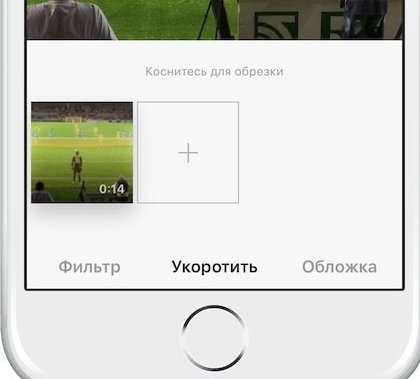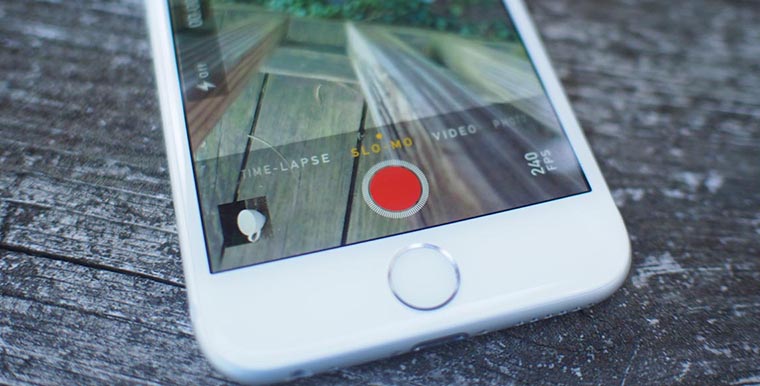Если знать, как скачать с Ютуба на Айпад понравившееся видео, можно без проблем сохранять в памяти любые ролики и потом воспроизводить их без подключения к интернету или передавать другим пользователям.
Приложения для загрузки
Apple и YouTube относятся очень серьезно к авторским правам. Поэтому всё, что может как-то посягнуть на них, быстро удаляется из общего доступа. Если вы попытаетесь найти в App Store приложение для загрузки видео с Ютуба, то будете разочарованы — прямого пути нет. Всеядные загрузчики, которые еще можно найти в App Store, кажется, забыли, как скачивать с YouTube. При попытке сохранить ролик появляется окошко с таким невеселым сообщением.
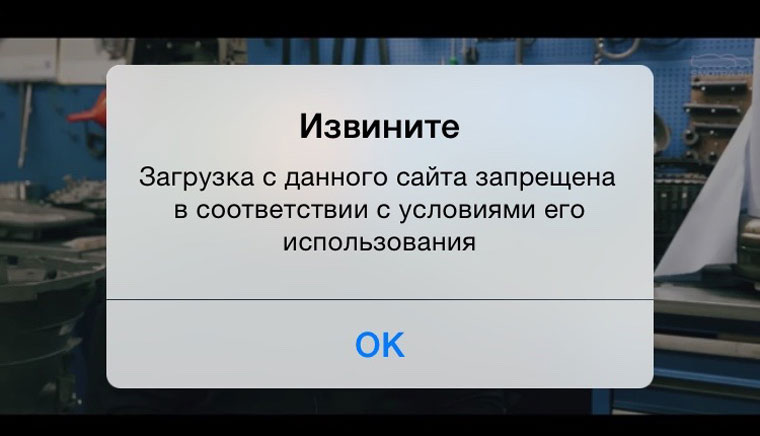
Чтобы обойти его, приходится использовать связки приложений. В качестве примера давайте посмотрим, как скачать видео с помощью сервиса Savefrom.net и Dropbox.
- Откройте ролик на YouTube. Нажмите «Поделиться» и скопируйте публичную ссылку.
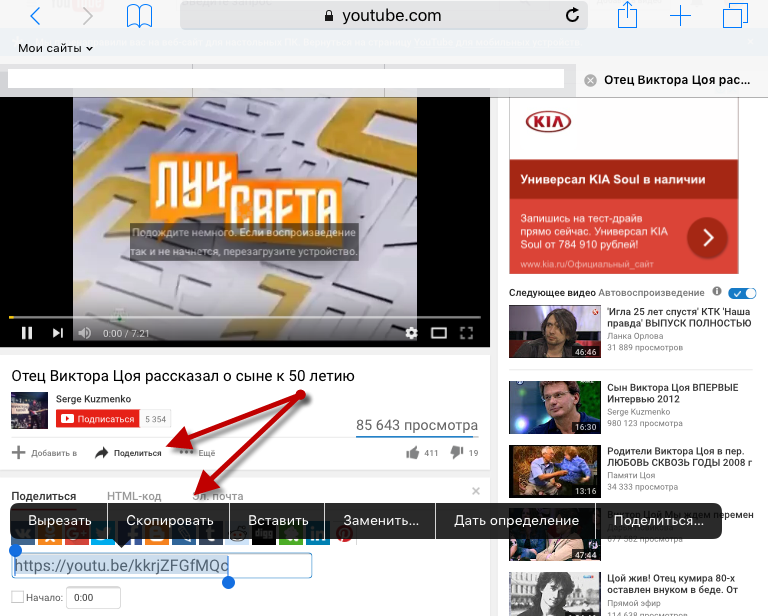
- Запустите браузер Safari и перейдите на сайт savefromnet.
- Вставьте скопированную ссылку на видеозапись.
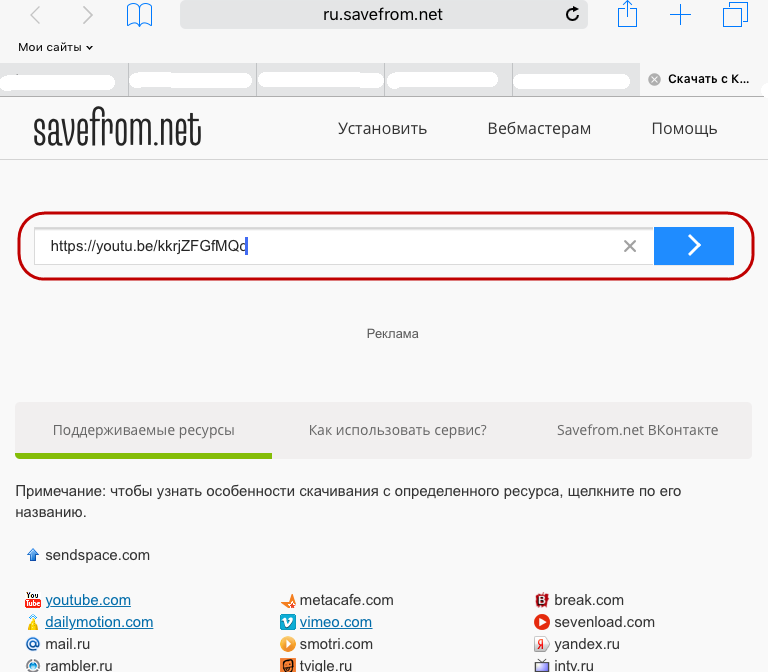
- Выберите качество и на новой вкладке нажмите «Поделиться» — «Сохранить в Dropbox».
- Укажите путь и дождитесь завершения загрузки.
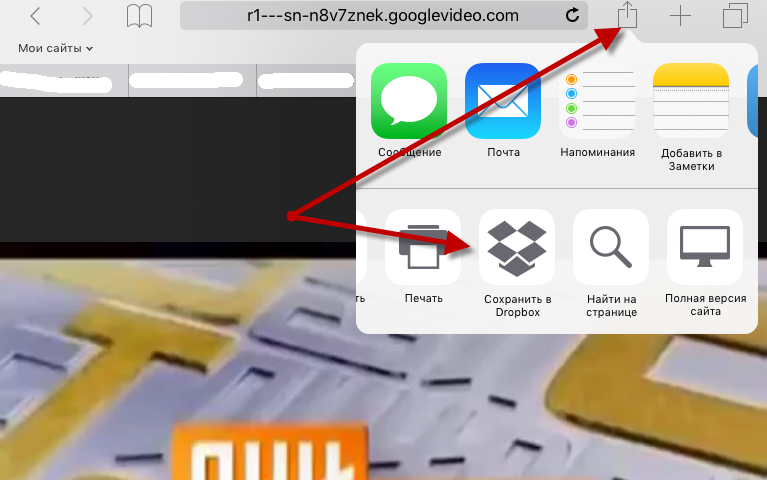
Если у вас нет приложения Dropbox, или закончилось место в облачном хранилище, используйте вместо него файловый менеджер Documents 6. Порядок действий будет следующий:
- Установите Documents 6 из App Store.
- Найдите ролик на YouTube и скопируйте публичную ссылку.
- Запустите браузер и откройте сайт savefrom.net.
- Вставьте ссылку на видео в поле «Укажите адрес».
- Выберите качество и на открывшейся вкладке выберите «Поделиться» — «Скопировать».
- Запустите Documents 6, вставьте скопированную ссылку и нажмите «Готово».
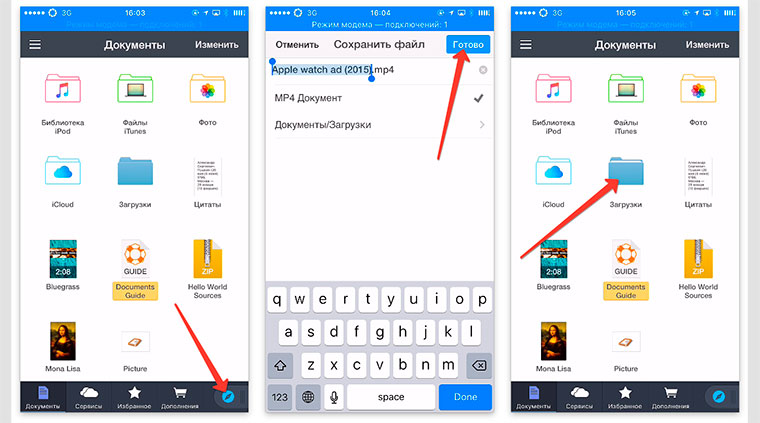
Загруженный ролик будет доступен в папке «Загрузки» в приложении Documents 6. Вы можете отправить его друзьям или перенести в другой каталог.
Скачивание с помощью шаблона Workflow
Можно попробовать скачать видео с помощью приложения Workflow. Эта программа создана для автоматизации рутинных процессов и позволяет использовать функции нескольких приложений для решения одной задачи. Чтобы Workflow начала качать видео с YouTube, необходимо после его установки перейти в браузере Safari по ссылке на сервис workflow и нажать «Get Workflow».
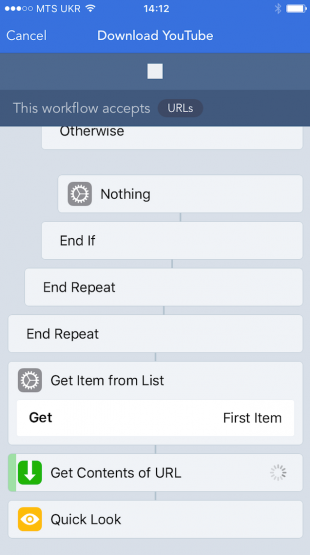
После добавления шаблона найдите ролик на YouTube, нажмите «Поделиться» и выберите «Run Workflow». После обработки видеозапись сохранится в «Фотоплёнке».
Использование компьютера
Как скачать видео с Ютуба на Айпад мы разобрались, но есть и другие способы, которые подразумевают использование компьютера с установленным iTunes. Если вы знаете, как скачать фильм и перенести его на iPad, то описанный ниже способ вам прекрасно знаком.
- Скачайте ролик на компьютер, используя сервис savefrom.net. Сохраняйте видео в формате MP4, качество выберите по своему усмотрению.
- Запустите iTunes, подключите iPad.
- Нажмите на иконку «Фильмы».
- Раскройте меню «Файл» и выберите «Добавить в медиатеку».
- Укажите путь к файлу.
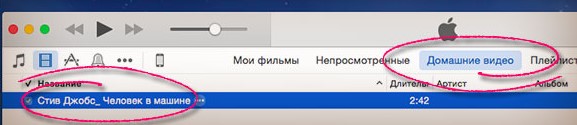
Название фильма отобразится в медиатеке. Перетащите файл в подключенное устройство. После завершения копирования вы сможете воспроизвести его в стандартном проигрывателе «Видео».